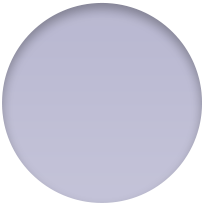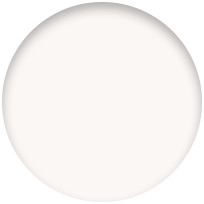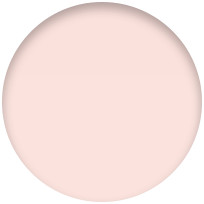Всі характеристики
Характеристики
Дисплей:
8.3"
Виробник:
Apple
Вага:
293 г
Об'єм пам'яті:
64GB
Колір корпусу:
Starlight
Роздільна здатність екрану:
2266×1488
Мережа:
Wi-Fi + 5G (LTE)
Час роботи:
до 10 годин
Фронтальна камера:
12 МП
Процесор:
6 - ядерний Apple A15 Bionic
Основна камера:
12 МП
Показати всі характеристики
Приховати всі характеристики
Подібні товари
Товар доданий до кошику

iPad mini 6 Wi-Fi + Cellular 64GB Starlight (MK8C3)
25 695 ₴
590 $
х од.
Підтвердження по SMS
×Код відправлено на